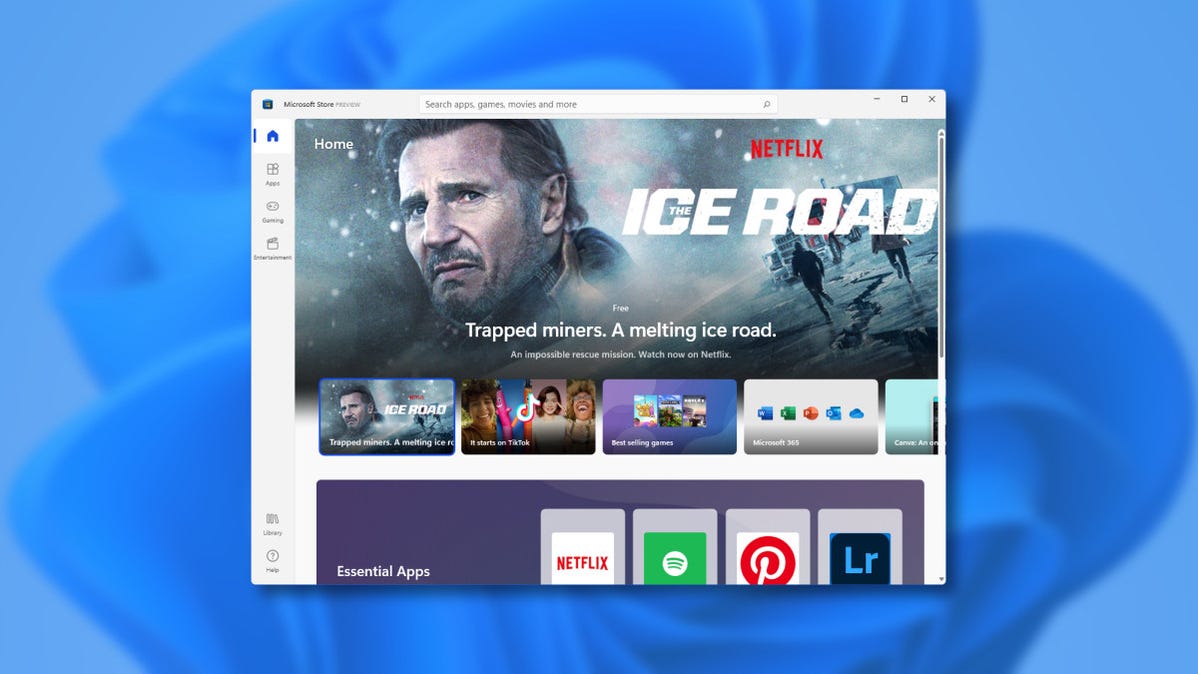
Windows 11 memiliki Microsoft Store baru. Ini pertama kali muncul pada 28 Juni 2021, bersama dengan rilis Pratinjau Orang Dalam Windows 11 pertama. Toko baru adalah peningkatan besar—inilah yang baru.
Cara Mencoba Toko Baru Sendiri
Pada akhir Juni 2021, satu-satunya cara untuk melihat Microsoft Store Preview yang baru adalah dengan mengunduh rilis Windows 11 Insider Preview. Microsoft Store baru kemungkinan akan dikirimkan bersama Windows 11 saat diluncurkan pada musim gugur. Microsoft juga telah menyatakan bahwa desain Microsoft Store baru juga akan muncul di Windows 10 di beberapa titik, sehingga bisa datang ke Windows 10 sebelum Windows 11 diluncurkan.
Satu perubahan besar: Microsoft akan mengizinkan aplikasi desktop tradisional Win32 di Microsoft Store untuk pertama kalinya. Microsoft juga menyambut pembuat aplikasi untuk menggunakan metode pembayaran alternatif mereka sendiri tanpa memberikan potongan kepada Microsoft (walaupun mereka masih dapat menerima pembayaran melalui toko aplikasi itu sendiri jika mereka mau).
TERKAIT: Cara Mendapatkan Pratinjau Windows 11 di PC Anda
Pengalaman Awal
Saat pertama kali meluncurkan pratinjau Microsoft Store baru, jendela toko akan muncul di layar seperti biasa, tetapi Anda akan melihat desain dan tata letak yang berbeda.
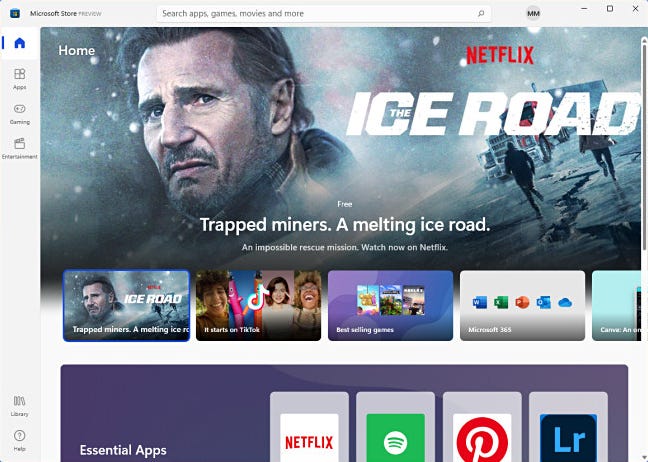
Satu hal yang benar-benar menonjol pada awalnya: Desain toko baru mencantumkan kategori utama seperti “Kegunaan”, “Permainan”, dan “Hiburan” di bilah sisi dengan ikon sederhana. (Versi lama Microsoft Store mencantumkan kategori ini tanpa ikon di sepanjang bagian atas jendela.)
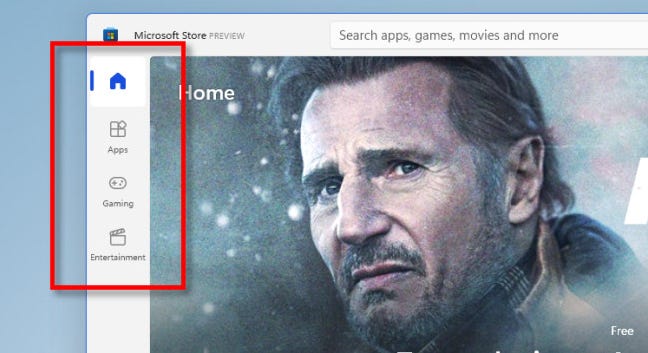
Iklan
Selain itu, Anda dapat mengakses perpustakaan Anda langsung dari ikon praktis (yang terlihat seperti beberapa buku) di sudut kiri bawah jendela. Sebelumnya, Perpustakaan Anda bersembunyi di balik menu elips di versi lama toko.
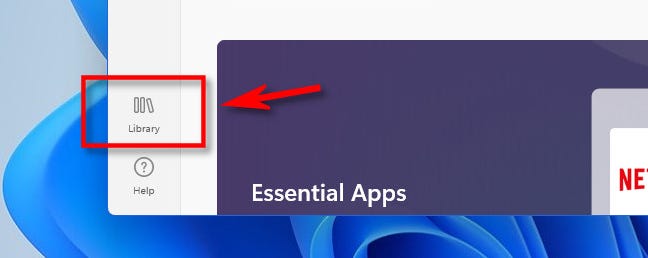
Juga, bilah pencarian telah mendapatkan tempat yang menonjol di tengah bilah judul dan sudah diperluas. Di toko lama, Anda harus mengklik tombol “Cari” terlebih dahulu untuk membuka bilah pencarian.
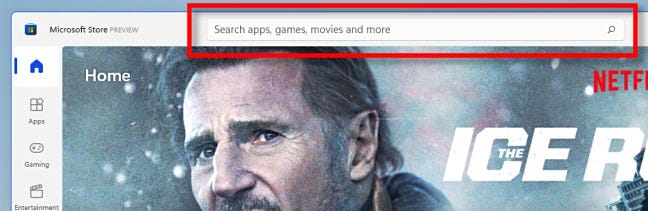
Di toko baru, info akun Microsoft Anda tetap mudah diakses setiap saat. Gunakan tombol kecil yang berguna di bilah judul untuk mengakses opsi seperti masuk atau keluar, mengubah metode pembayaran, atau menukarkan kartu hadiah.
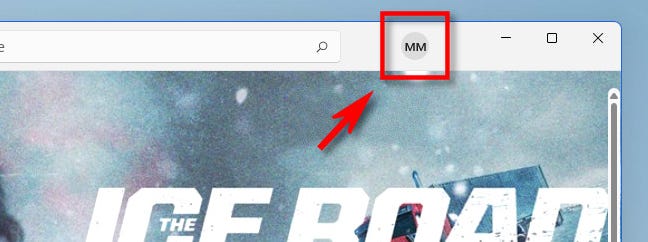
Sekarang setelah Anda melihat dasar-dasarnya, mari klik beberapa di antaranya dan lihat lebih dekat.
TERKAIT: Mengenal Windows 10 Store
Menjelajahi Kategori Sidebar
Jika Anda mengeklik salah satu kategori di bilah sisi, Anda akan melihat daftar aplikasi atau media yang sesuai untuk kategori tersebut. Di bawah layar pembuka, Anda akan melihat beberapa titik fitur yang menampilkan konten yang dipilih oleh Microsoft. Mari kita lihat secara singkat masing-masing, satu per satu.
Inilah halaman “Kegunaan”. Di sinilah Anda mendapatkan aplikasi yang pada dasarnya bukan game. Anda akan menemukan aplikasi produktivitas, utilitas, pemutar media, dan banyak lagi. Cukup bersih dan sederhana.
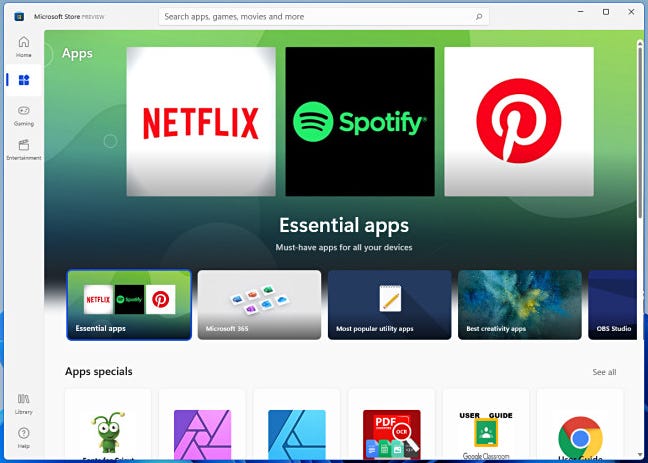
Iklan
Inilah kategori “Permainan”: campuran warna-warni kotak fitur dan karya seni judul untuk banyak permainan berbeda yang dapat Anda mainkan di PC.
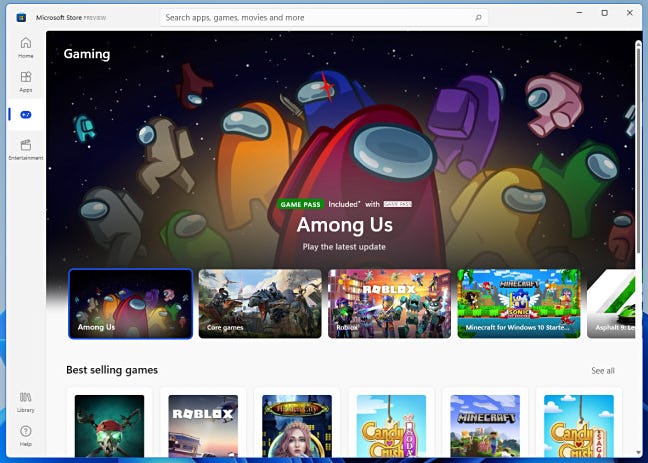
Dan akhirnya, inilah bagian “Hiburan”. Di layar ini, Anda akan menemukan film dan acara TV yang dapat Anda beli, layanan streaming video dan musik, dan banyak lagi. (Saat ini, Anda juga akan menemukan Liam Neeson terlihat sangat khawatir.)
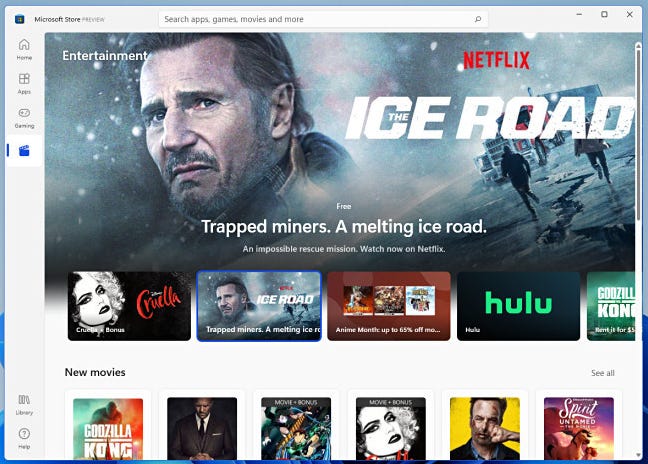
Jika Anda menggulir ke bawah pada halaman kategori mana pun, Anda akan menemukan daftar aplikasi yang diurutkan berdasarkan subkategori, masing-masing dengan gambar mini judulnya sendiri. Misalnya, pada halaman Game, Anda akan menemukan subkategori aplikasi seperti “Game Terlaris”, “Game Gratis Teratas”, dan “Game PC Baru & Terkemuka”. Untuk kategori apa pun, Anda dapat mengklik “Lihat Semua” untuk melihat daftar aplikasi yang lebih panjang.
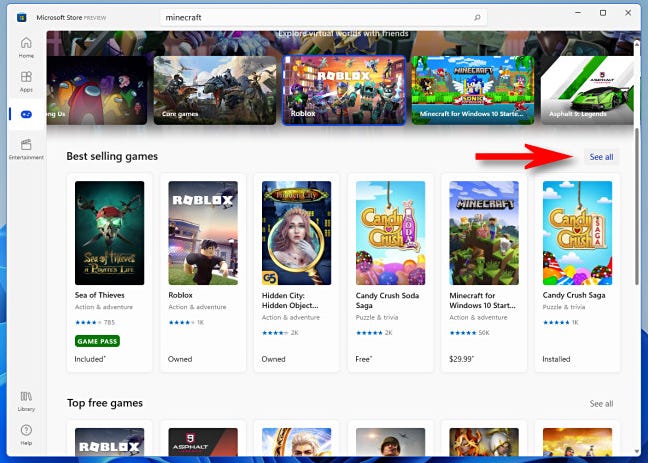
Kategori ini pada dasarnya berisi konten yang sama dengan Microsoft Store lama, tetapi dengan tata letak baru. Ikon kategori bilah sisi kemungkinan akan menjadi fitur sambutan bagi banyak orang ketika toko baru memasuki rilis luas.
Perpustakaan dan Pencarian
Jika Anda mengeklik ikon “Perpustakaan” di bilah samping pratinjau Microsoft Store, Anda akan melihat ikhtisar semua aplikasi yang telah Anda unduh atau beli dari toko. Dibandingkan dengan versi toko yang lebih lama, antarmuka tampaknya disederhanakan. Anda masih dapat menerapkan filter di bagian atas jendela, tetapi bilah sisi yang memungkinkan Anda mengurutkan berdasarkan “Dimiliki”, “Dipasang”, “Unduh”, dan kategori lainnya tidak ada.
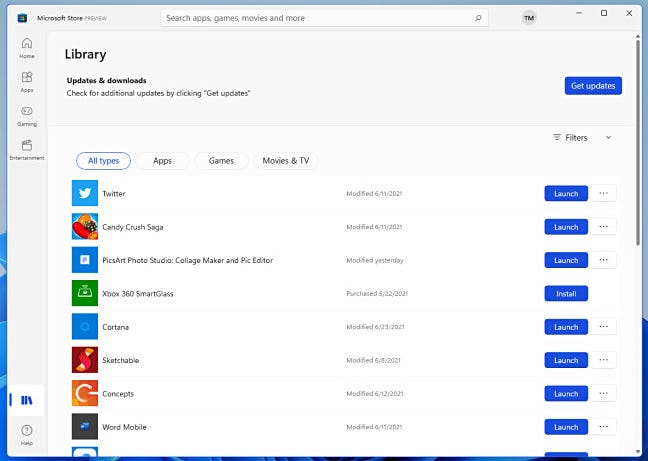
Sisi baiknya, mudah untuk mengurutkan aplikasi Anda berdasarkan kategori seperti “Kegunaan”, “Game”, dan “Film & TV” dengan mengklik tombol bulat tepat di atas daftar aplikasi. Atau, Anda dapat menerapkan filter untuk mempersempit berbagai hal dengan tombol “Filter”.
Iklan
Dan akhirnya, mari kita lihat pencarian. Saat Anda mencari sesuatu di Microsoft Store baru, Anda akan melihat daftar hasil yang umumnya menyerupai halaman hasil toko lama, tetapi disederhanakan.
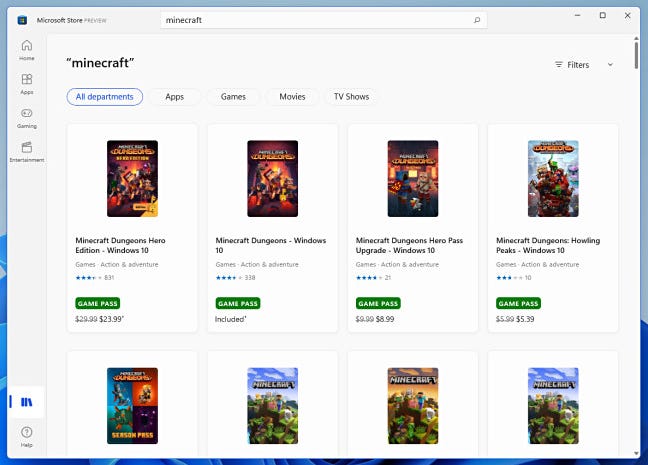
Untuk mempersempit pencarian Anda, Anda dapat mengklik tombol “Filter” dan menyaring berdasarkan kategori, usia, dan jenis (“Gratis”, “Berbayar”, atau “Dijual”). Sangat menyenangkan bahwa Anda dapat menentukan aplikasi berbayar hany
a dalam pencarian (sesuatu yang saat ini tidak diizinkan oleh Apple) karena itu bahkan dapat membantu Anda menghindari aplikasi yang penuh dengan iklan dan transaksi mikro. Itu pertanda kemajuan, dan Microsoft Store kemungkinan akan terus meningkat sebelum rilis penuh. Ini untuk berharap!
TERKAIT: Windows Store adalah Cesspool of Scams – Mengapa Microsoft Tidak Peduli?